
iPhoneのHuluアプリの映像を、テレビの大画面に出力して見る方法をまとめました。
HDMIケーブルで接続しても見れない
以前のHuluでは、iPhoneをHDMI出力に変換するケーブルを使いテレビに差し込むだけでテレビに映像を移す事ができました。
ですが、2017年の5月17日のアップデート(リニューアル)により、ディスプレイとの接続には「HDCP」が必須となったことを公式サイトで発表。
(HDCPとはデジタルコンテンツの不正コピーを防ぐことを目的とした著作権保護の技術)
これに伴い、例えHDCP対応のHDMI ケーブルを使っていたとしても、iPhoneを含むスマホからのテレビ出力が不可能になっています。
クロームキャストと連携すれば閲覧できる
ケーブル接続ではテレビを見る事はできませんが、別の方法でiPhoneのHulu映像をテレビに出力する事は可能です。

https://www.google.com/intl/ja_jp/chromecast/tv/ultra/
クロームキャストは、テレビの後ろのHDMI端子に接続して使う、ストリーミングデバイスです。
「テレビのアンテナ」のような役割を果たす端末で、差し込むだけでiPhoneとテレビを接続できます。
そのまま「iPhoneの画面を写す」のではなくて、iPhoneで対応しているアプリのみテレビ画面に出力できるという仕組み。
Huluは、このクロームキャストに対応しているアプリなので、次の2ステップで出力できます。
- クロームキャストをテレビに指す。
- Huluアプリでクロームキャストと接続する。
実際にHuluの画面をテレビに出力する時には、
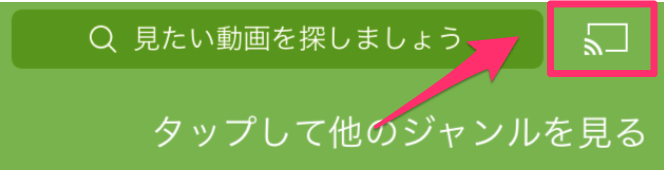
Huluアプリの画面右上に表示されるキャストボタンタップするだけ。
コンテンツを再生中に接続、切断が自由にできるので、接続中はテレビのリモコンがわりにiPhoneを使い、見終わった後では、接続を切ってiPhone画面で作品を選んでから再び接続する…といった使い方が便利です。












